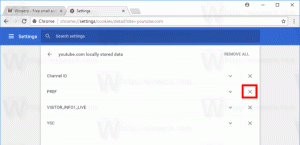Como desativar a maximização vertical de janelas no Windows 10
O recurso Aero Snap que apareceu no Windows 7 permite que você gerencie as janelas abertas facilmente. Ele tem vários recursos, um dos quais é a capacidade de maximizar uma janela aberta verticalmente, clicando duas vezes na borda superior da janela. Esse comportamento existe no Windows 10 e no Windows 8 também. O Windows permite desligar o Aero Snap completamente através do Centro de Facilidade de Acesso, mas não oferece nenhum ajuste fino sobre isso. Desativar o Aero Snap desativa arrastar para cima para maximizar, arrastar de maximizar para restaurar, arrastar para bordas laterais para ajustar e este recurso de maximização vertical - é uma opção de tudo ou nada. Se você deseja manter o Aero Snap ativado, mas apenas desabilitar a maximização vertical das janelas, neste artigo veremos como isso pode ser feito.
Propaganda
Se você nunca tentou maximizar verticalmente uma janela, você pode testá-lo da seguinte maneira:
- Abra qualquer janela. UMA Explorador de arquivos janela é adequada. Certifique-se de que ainda não esteja maximizado.

- Clique duas vezes na borda superior onde o ponto se transforma em uma seta de duas pontas, para maximizá-lo verticalmente. O resultado será o seguinte:

Opção um: use um ajuste simples do Registro
Para desativar a maximização vertical de uma janela no Windows 10, você deve seguir as instruções abaixo:
- Abra o Editor do Registro.
- Vá para a seguinte chave do Registro:
HKEY_CURRENT_USER \ Control Panel \ Desktop
Dica: você pode acesse qualquer chave de registro desejada com um clique.
- Modifique o valor da string chamada SnapSizing. Por padrão, ele possui dados de valor 1. Você precisa defini-lo como 0 conforme mostrado abaixo:

- Saia de sua conta do Windows 10 e entre novamente para que as alterações tenham efeito. Reiniciar o Explorer não é suficiente.
Agora, ao clicar duas vezes na borda superior de qualquer janela, ela não será maximizada verticalmente! Você ainda pode arrastar uma janela não maximizada para a borda superior para maximizá-la totalmente ou para as bordas esquerda e direita para ajustá-la! Você também pode clicar duas vezes em sua barra de título para maximizá-la totalmente. Para restaurar o comportamento padrão, defina o SnapSizing valor da string de volta a 1 e faça login novamente na sessão do Windows.
Opção dois: use o Winaero Tweaker
Com Winaero Tweaker 0.3.2.2, é possível personalizar facilmente o comportamento do Snap usando uma interface gráfica. Marque a opção "Desativar maximização vertical" na página Comportamento - Desativar Aero Snap. Esta alteração será aplicada instantaneamente. Nenhuma reinicialização é necessária.
 Isso funciona no Windows 10, Windows 8 e Windows 7.
Isso funciona no Windows 10, Windows 8 e Windows 7.
É isso.